Ha Git segítségével dolgozol, a projektedben elkerülhetetlenek a változások. Az a képesség, hogy ezeket hatékonyan kezeljük, kulcsfontosságú. Az alábbiakban megtudhatod, hogyan tudsz nem követett fájlokat bevinni a tárolódba, és mi a.gitignore fájl jelentősége. Meg fogod tanulni, hogyan lehet fájlokat hozzáadni, miközben figyelmen kívül hagyod azokat a fájlokat, amelyekre a verziókezeléshez nincs szükség.
A legfontosabb megállapítások
- A.gitignore fájl segítségével bizonyos fájlokat kizárhatsz a nyomon követésből.
- A git add parancs a változásokat a staging területhez adja, ami döntő fontosságú a következő commit során.
- Ajánlott figyelembe venni az összes szükséges fájlt és mappát a hozzáadásakor, hogy elkerüld a felesleges adatokat a tárolódban.
Lépésről lépésre útmutató
1. lépés: A tároló inicializálása
A változások végrehajtása előtt inicializálnod kell egy új Git tárolót. Ezt a git init paranccsal teheted meg. Ez létrehoz egy új Git mappát a jelenlegi munkakönyvtáradban, amely biztosítja a követendő történetet.
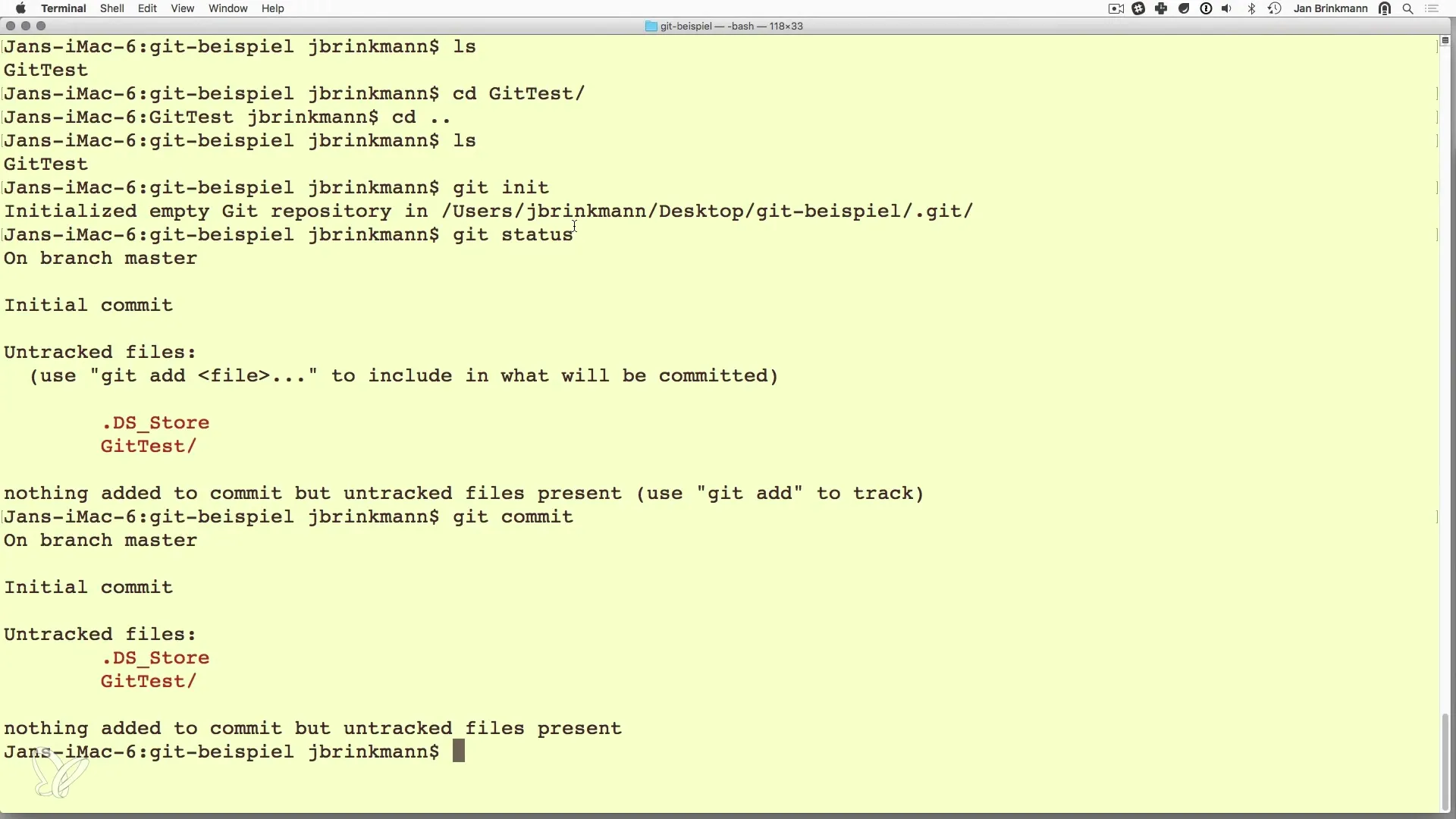
2. lépés: Állapot lekérdezése
Miután a tároló inicializálva lett, kérdezheted az állapotot a git status paranccsal. Ez egy áttekintést mutat a fájljaid jelenlegi állapotáról. Meg fogod tapasztalni, hogy vannak nem követett fájlok, tehát olyan fájlok, amelyeket a Git észlelt, de még nem adták hozzá a verziókezeléshez.
3. lépés: A.gitignore fájl létrehozása
Annak érdekében, hogy bizonyos fájlokat ne kövessen a Git, létre kell hoznod egy.gitignore fájlt. Ez a fájl megmondja a Git-nek, hogy mely fájlokat és mappákat kell figyelmen kívül hagyni. Ehhez használj egy tetszőleges szerkesztőt, például a vim-t, és hozd létre a fájlt a vi.gitignore paranccsal.
4. lépés: Fájlok hozzáadása a.gitignore-hoz
A.gitignore fájlban megadhatsz specifikus fájlneveket vagy mintákat. Például, lehet, hogy ki szeretnél zárni ideiglenes fájlokat vagy konfigurációs fájlokat a fejlesztői környezetedhez. A megfelelő bejegyzések hozzáadása után mentsd el a fájlt.
5. lépés: Az állapot ellenőrzése
A.gitignore fájl mentése után újra végrehajthatod a git status parancsot. Látni fogod, hogy a.gitignore fájlban felsorolt fájlok most figyelmen kívül hagyottként lesznek megjelölve.
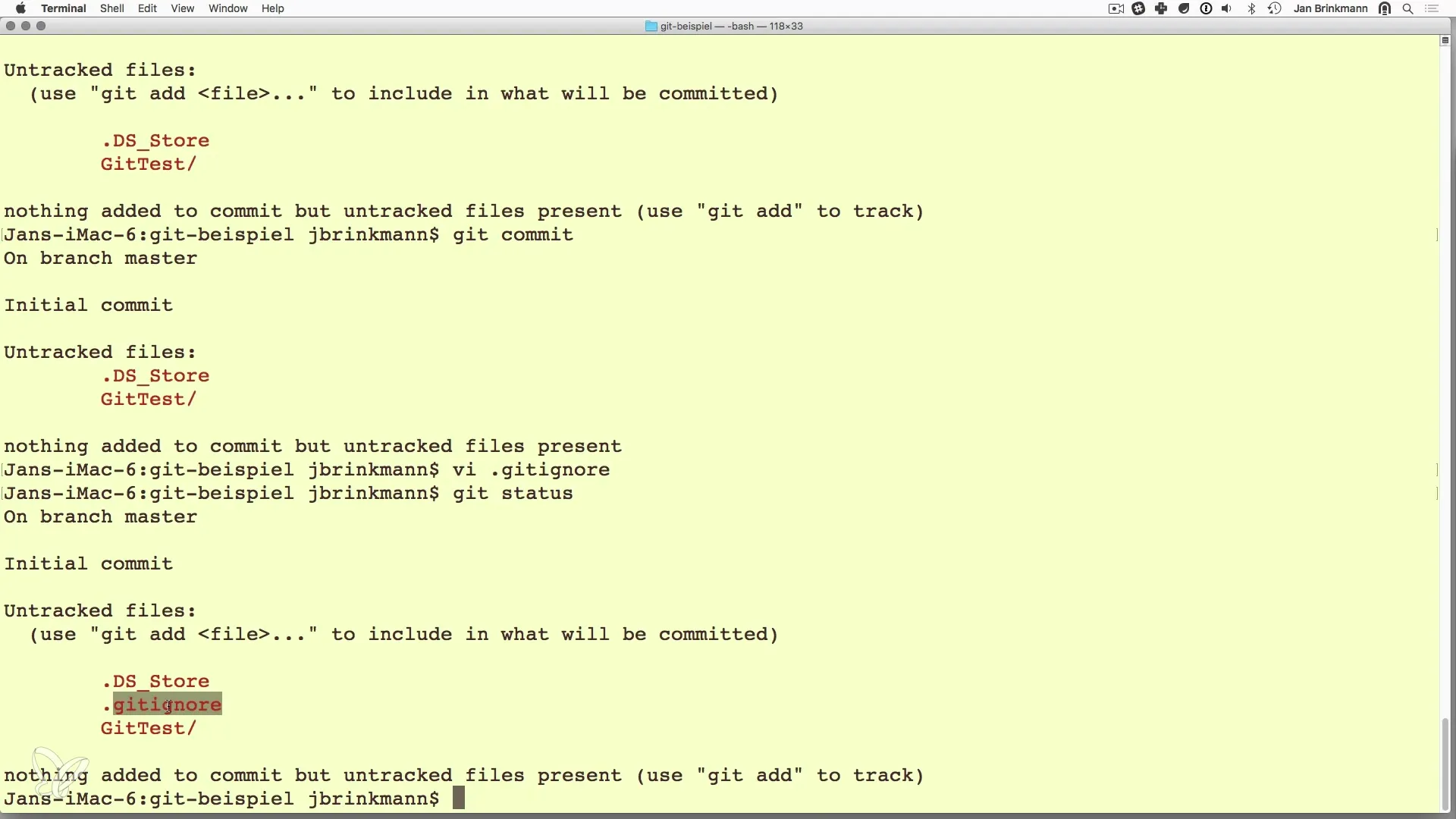
6. lépés: Fájlok hozzáadása
Most, hogy tudod, mely fájlokat hagy figyelmen kívül a Git, elérkezett az idő, hogy a megfelelő fájlokat a staging területhez add. Ehhez a git add. paranccsal az aktuális könyvtárban és az almappákban minden változást a verziókezeléshez adhatsz. Alternatívájaként konkrét fájlokat is hozzáadhatsz.
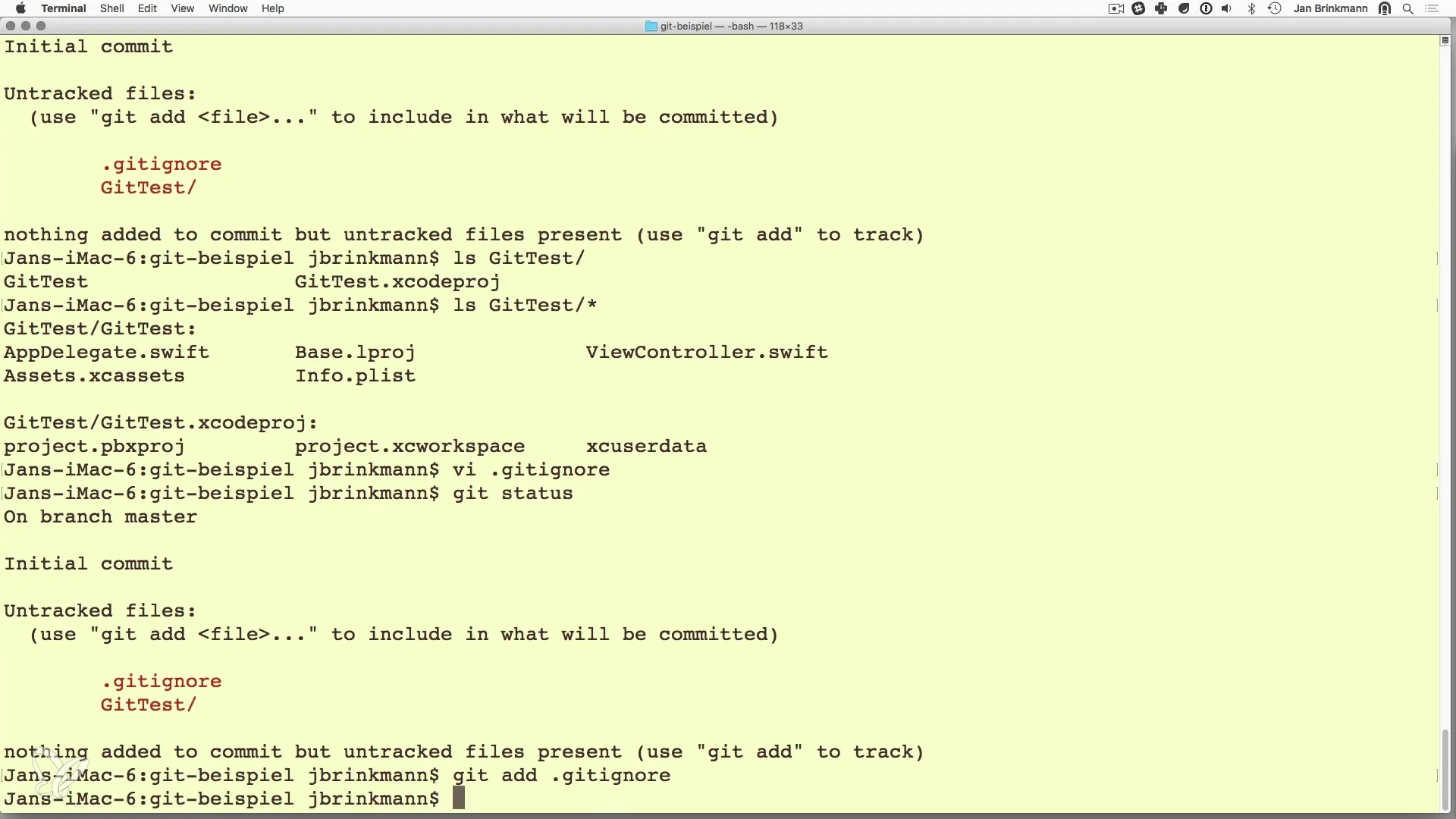
7. lépés: A hozzáadott fájlok ellenőrzése
A git status paranccsal ellenőrizheted, hogy mely fájlok állnak készen a következő commit-hoz a staging területen. Ügyelj arra, hogy minden olyan változás megjelenjen, amelyet hozzá akartál adni.
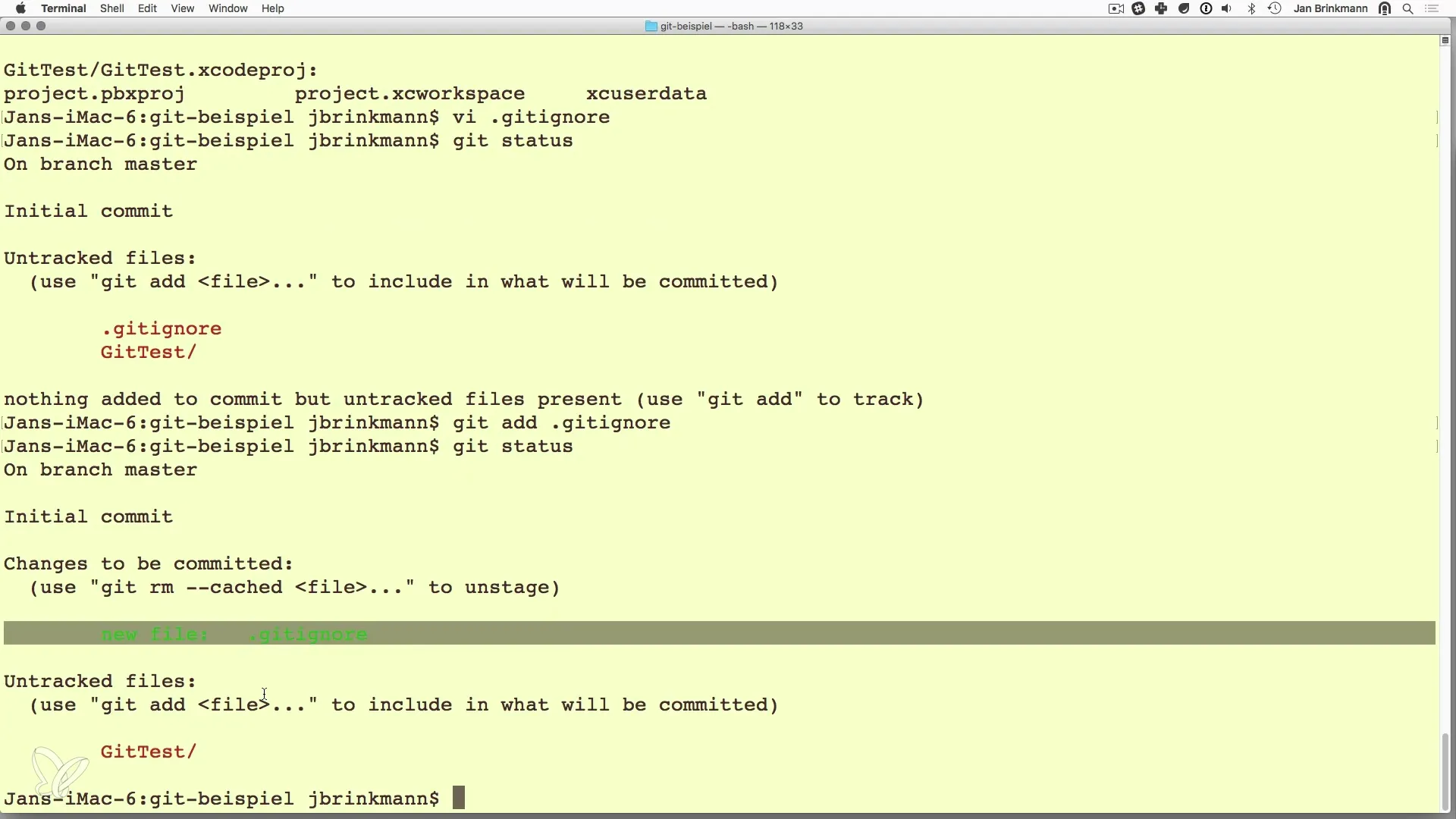
8. lépés: A commit előkészítése és végrehajtása
Miután hozzáadtad a szükséges fájlokat, a következő lépés a commit végrehajtása. Ezt a git commit -m "A te üzeneted itt" paranccsal teheted meg. Ez a parancs elmenti az összes változást a tárolóba egy laza leírással, amely dokumentálja a commitot.
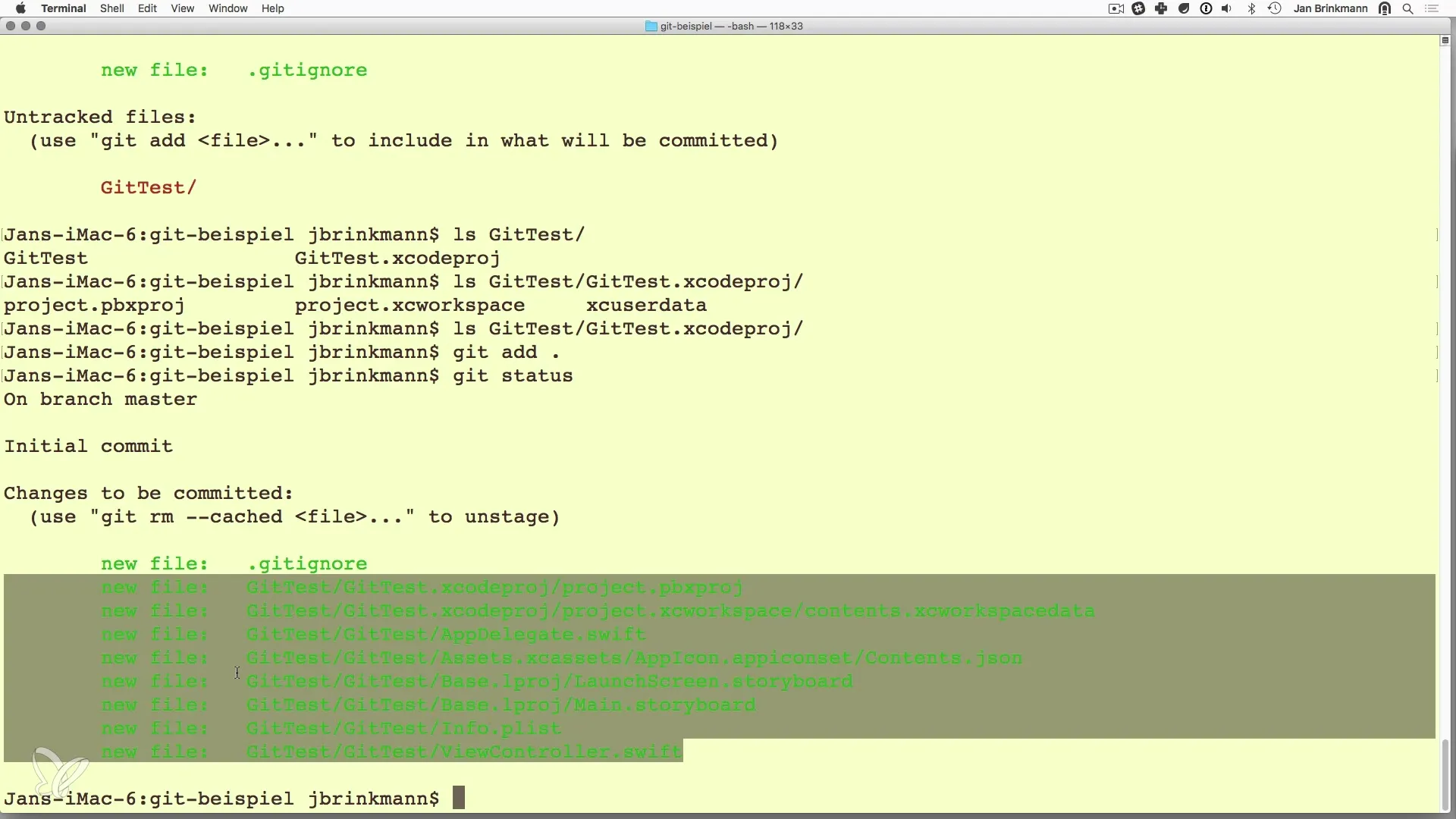
Összegzés – Verziókezelés Git-tel – Változások hatékony kezelése
Ebben az útmutatóban megtanultad, mennyire fontos a.gitignore fájl a Git verziókezelésében. Azáltal, hogy bizonyos fájlokat kizársz, tisztán tarthatod a tárolódat, és csak a releváns információkat kezelheted. A git add parancs használatával kontrollálhatod a következő commitod tartalmát, és biztosíthatod, hogy minden, amire szükséged van, megfelelően legyen kezelve.
Gyakran feltett kérdések
Mik a.gitignore fájl funkciói?A.gitignore fájl felsorolja azokat a fájlokat és mappákat, amelyeket a Git figyelmen kívül hagyjon, hogy a tároló tiszta maradjon.
Hogyan adhatok hozzá egy fájlt a verziókezeléshez?Használja a git add vagy git add. parancsot, hogy minden változást a jelenlegi könyvtárban hozzáadjon.
Hogyan ellenőrizhetem a Git tárolóm állapotát?Használja a git status parancsot, hogy áttekintést kapjon a jelenlegi változásokról és a fájljaid állapotáról.
Hogyan hajtok végre egy commitot?Használja a git commit -m "Leírás" parancsot, hogy mentse a változásait.


